
Recuva est une application populaire de récupération de données, mais il n’existe pas de Recuva pour Mac OS X car l’application a été conçue pour le système d’exploitation Windows. Ainsi, les utilisateurs de Mac qui souhaitent récupérer des fichiers perdus en quelques clics simples sont obligés de rechercher des alternatives à Recuva.
Si vous préférez passer moins de temps à faire des recherches et plus de temps à récupérer des données, alors cet article est pour vous car il répertorie les 5 meilleures alternatives à Recuva pour Mac, en expliquant ce que chacune d’entre elles a à offrir.
| Prix | Essai gratuit | Analyse approfondie | Convivial | Compatibilité | |
| Disk Drill | 89,00 $ | Oui | Oui | Oui | Windows et Mac |
| PhotoRec | 0 $ | S/O | Oui | Non | Windows, Mac et Linux |
| R-Studio | 79,99 $ | Oui | Oui | Non | Windows, Mac et Linux |
| DiskWarrior | 119,95 $ | Non | Non | Oui | Mac |
| EaseUS Récupération de Données | 89,95 $ | Oui | Oui | Oui | Windows et Mac |
Table des Matières
Les 5 meilleures alternatives à Recuva pour Mac
Bien que vous ne puissiez pas télécharger Recuva pour Mac, vous pouvez choisir parmi de nombreuses alternatives à Recuva, dont certaines offrent une meilleure convivialité, des performances de récupération de données et une prise en charge des formats de fichiers encore meilleures. Voici nos 5 alternatives préférées à Recuva pour Mac.
1. Disk Drill Récupération de Données pour Mac
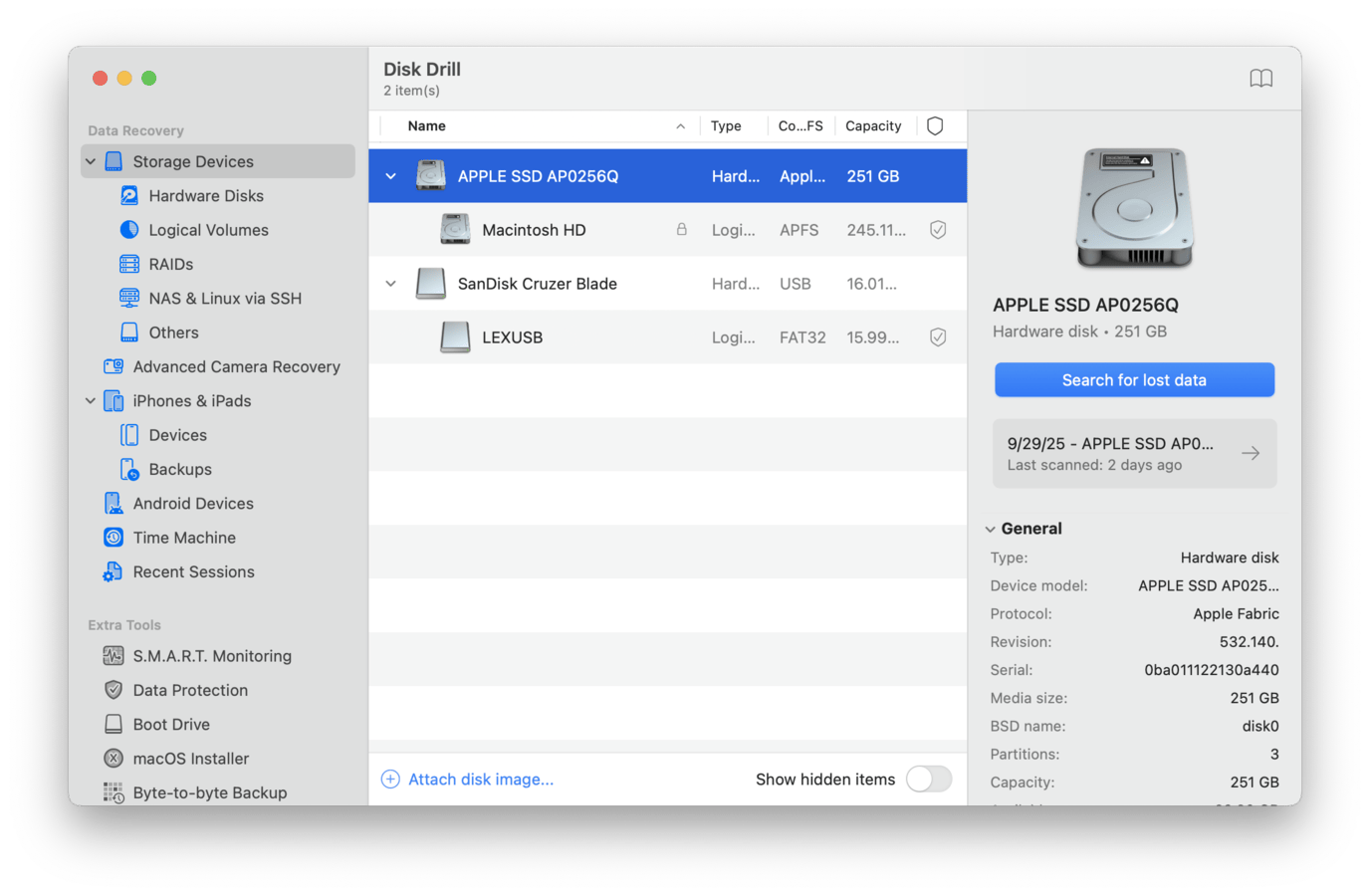
Disk Drill est notre choix pour la meilleure alternative à Recuva, non seulement en raison de sa prise en charge de Mac, mais aussi parce qu’il compense généralement tout ce que Recuva n’a pas. Il possède des algorithmes beaucoup plus puissants qui lui permettent de trouver des données que Recuva ne peut pas. Disk Drill prend également en charge une gamme beaucoup plus large de systèmes de fichiers – après tout, Recuva ne peut pas restaurer les systèmes de fichiers Mac comme HFS, HFS+ et APFS (ce que Disk Drill peut faire). Mais il excelle aussi dans l’analyse des systèmes de fichiers FAT, ExFAT et NTFS, même sur la version Mac. Il peut même analyser les appareils mobiles, ce qui est une fonctionnalité réservée à un autre abonnement par d’autres outils de récupération.
Il possède également une fonctionnalité appelée Advanced Camera Recovery, qui répare automatiquement les vidéos devenues illisibles après la récupération en trouvant et en reconstruisant leurs fragments de données à travers le disque. C’est une fonctionnalité relativement unique ; la plupart des applications de récupération sont incapables de reconstruire des fichiers vidéo, même s’ils sont récupérés avec succès. Donc, si vous avez besoin de restaurer des vidéos de vos caméras vidéo, dash cams et drones, gardez cela à l’esprit!
Grâce à sa prise en charge de plus de 400 formats de fichiers, les performances de récupération de données de Disk Drill sont inégalées et ses développeurs travaillent constamment dur pour les améliorer encore davantage. Le seul inconvénient de Disk Drill est que la version d’essai gratuite ne peut prévisualiser que les fichiers. Cependant, la mise à niveau vers la version PRO, permettant une récupération illimitée, ne coûte pas cher. Consultez le Avis de Disk Drill complet.
- Interface utilisateur moderne
- Performance impressionnante de récupération de données
- Support multilingue
- Utilise automatiquement 3 types de scan à la fois (Analyses Profonde, Rapide, et de Signature), offrant ainsi la meilleure chance de récupérer vos données dès la première tentative
- Outils supplémentaires de protection des disques et des données
- Récupération Avancée de Caméra permet de réparer de manière fiable les vidéos non lisibles
- Analysez votre disque et prévisualisez vos fichiers gratuitement, vous permettant ainsi de vérifier quels fichiers sont récupérables
- La version d’essai peut uniquement prévisualiser les fichiers
2. PhotoRec pour Mac
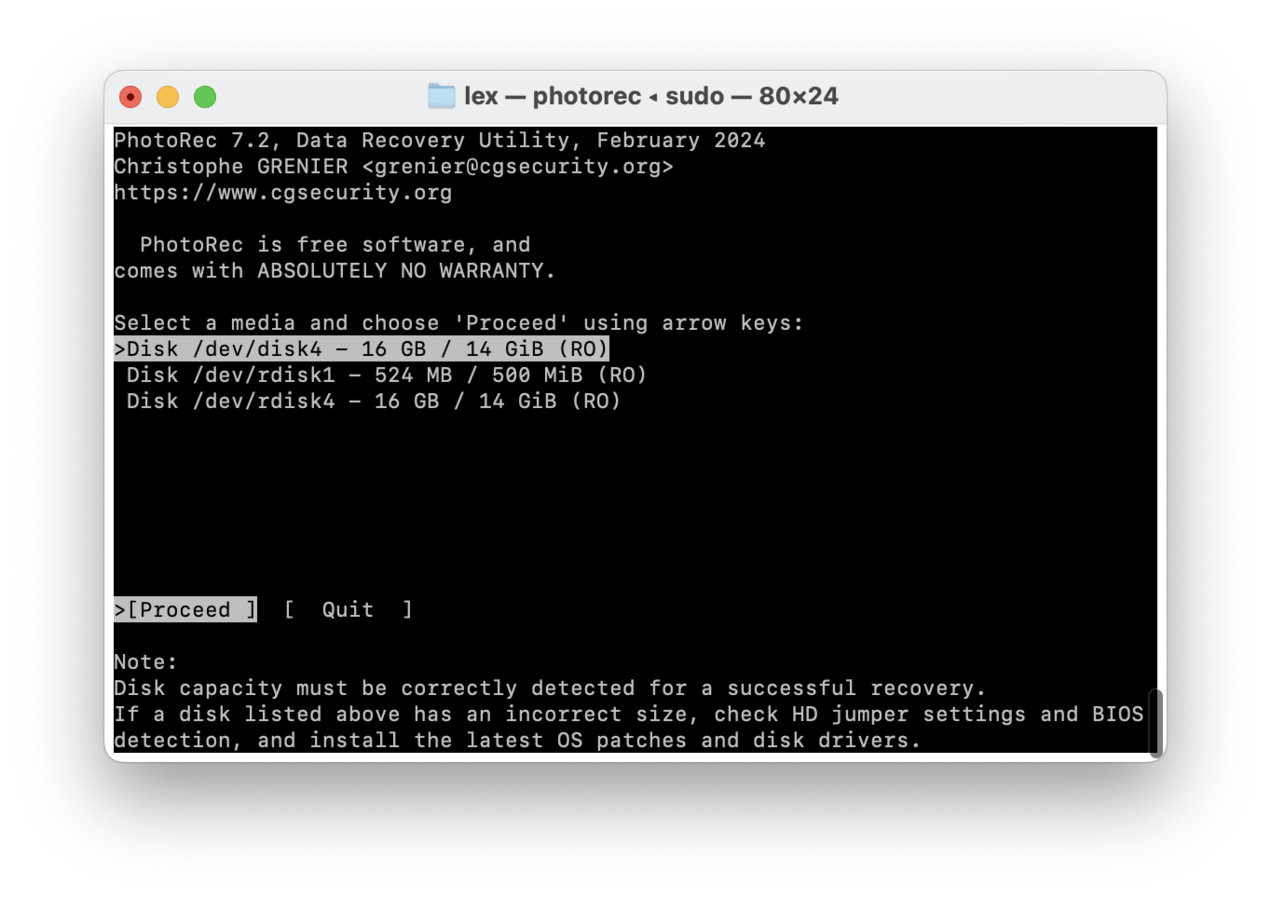
PhotoRec est une application de récupération de données très appréciée, entièrement gratuite et open-source pour Mac et Windows. À première vue, PhotoRec semble moins attrayant que Recuva. Il ne dispose pas d’une interface graphique–il ressemble à l’application Terminal, mais vous interagissez avec elle en utilisant les touches du clavier. Il possède également un type de scan unique (scan de signature), contrairement à Recuva, qui propose plusieurs types de scan. Cependant, le scan de signature de PhotoRec est l’un des meilleurs du marché, même en comparaison avec des options payantes. Il excelle dans la restauration de documents, fichiers d’application, et même de photos et vidéos RAW.
PhotoRec offre également une prise en charge beaucoup plus large des systèmes de fichiers par rapport à Recuva. Sur Mac, il peut analyser les systèmes de fichiers HFS, HFS+, et même APFS non chiffrés. Mais il peut également analyser les systèmes de fichiers FAT, exFAT, NTFS, et même ext2/ext3/ext4.
- Gratuit et open-source
- Multi-plateforme
- Performance fiable de récupération de données
- Impossible de prévisualiser les fichiers récupérables
- Interface en ligne de commande
- L’alternative à Recuva la moins conviviale
3. R-Studio pour Mac
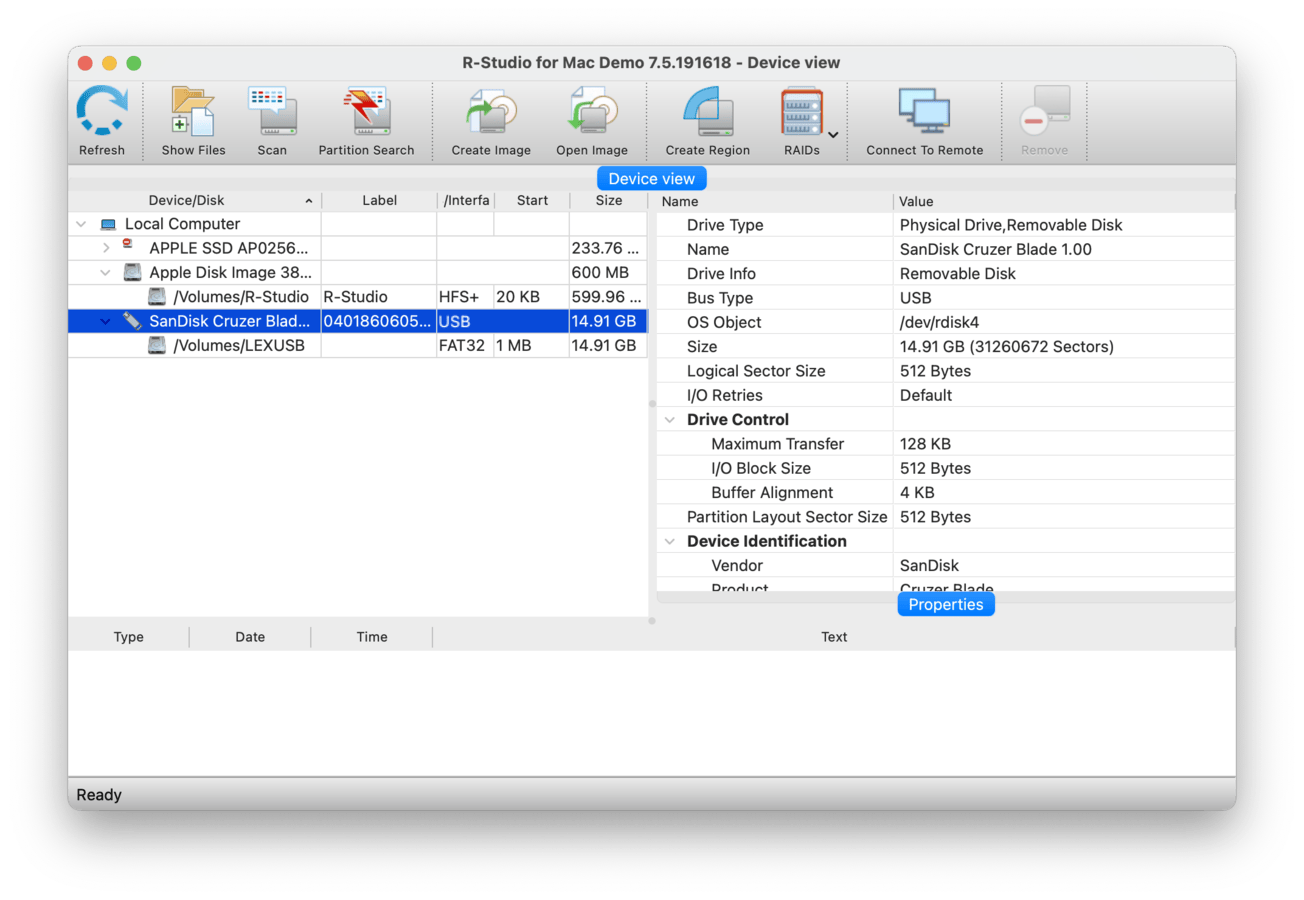
Bien que Recuva soit conçu pour l’utilisateur moyen, R-Studio est une application de récupération de qualité professionnelle avec des fonctionnalités puissantes et un excellent support pour une variété de systèmes de fichiers, de signatures et de solutions de stockage (à un prix raisonnable). Comme (la plupart des) autres applications de cette liste, R-Studio utilise 3 types de scans : Deep Scan, Quick Scan et Signature Scan. Il dispose d’une très grande base de données de signatures de fichiers qu’il prend en charge, mais vous pouvez même ajouter une signature personnalisée pour les fichiers que Recuva ne reconnaît pas nativement.
R-Studio est également capable de récupération en réseau et, plus particulièrement, de récupération et reconstruction RAID avancées (ce qui est plutôt rare pour les applications de récupération non destinées aux entreprises). Il possède même une fonctionnalité de récupération judiciaire, utilisable à des fins légales, ainsi qu’un éditeur hexadécimal pour des réparations en temps réel. R-Studio offre également un excellent support pour les systèmes de fichiers Mac, Windows et même Linux pour tous les types de scans, ce qui en fait l’une des options les plus polyvalentes de cette liste.
Le principal inconvénient de l’application est son accessibilité. Elle dispose d’une interface graphique contrairement à PhotoRec, mais son design d’interface semble beaucoup plus encombré que celui de Disk Drill. Cela est probablement dû à la nécessité de caser autant de fonctionnalités dans l’application. Il faut également plusieurs clics pour passer par le processus de récupération, car il y a de nombreuses options de personnalisation de scan que vous appliquez en cours de route. Cela peut être une bonne chose pour les utilisateurs avancés, mais les débutants sont généralement submergés au début.
- Fonctionne sous Windows, Mac et Linux
- Algorithmes de récupération avancés
- Récupération via le réseau
- Récupération RAID avancée et reconstruction RAID
- Autres fonctionnalités avancées comme un éditeur hexadécimal et une récupération médico-légale
- Analyses hautement personnalisables
- Possède une interface encombrée qui peut submerger les nouveaux utilisateurs
- De nombreux boutons à cliquer du choix de la source au processus de récupération proprement dit
- L’essai gratuit ne vous permet de récupérer que de très petits fichiers
4. DiskWarrior
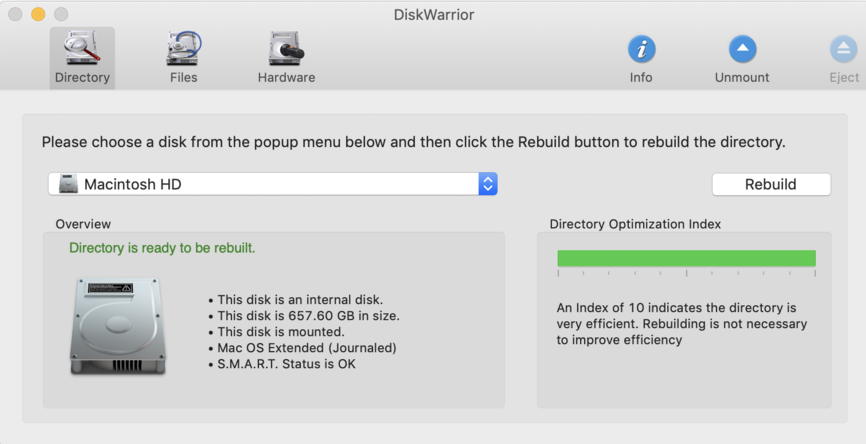
DiskWarrior est une entrée unique dans cette liste car il ne propose qu’un seul type de récupération, qui consiste à réparer les erreurs de répertoire, ce qui peut empêcher l’accès à vos données. Les fonctionnalités de l’application visent toutes à améliorer ce processus, elle ne dispose donc pas des outils habituels que vous trouverez dans d’autres applications de récupération, comme l’aperçu avancé, l’éditeur hexadécimal, les types de scans multiples, etc. Elle n’a également pas de version d’essai, vous pourriez donc ne pas vouloir choisir cette application si vous n’êtes pas sûr que ses outils de réparation répondront à vos besoins.
Cependant, si vous savez que vous ne pouvez pas accéder à vos fichiers en raison de dommages logiques au système de fichiers, DiskWarrior est assez puissant. Il dispose d’une récupération amorçable, ce qui le rend capable de restaurer les disques même si vous ne pouvez pas démarrer dans macOS. Et l’utilisation de DiskWarrior ne fait pas que réparer un disque endommagé, elle peut également améliorer les performances et prévenir d’autres problèmes à l’avenir.
Dans l’ensemble, DiskWarrior est un excellent outil pour des cas très spécifiques. Mais pour les besoins généraux de récupération de données, d’autres applications de cette liste seront probablement plus adaptées.
- Capacités de diagnostic matériel
- Répare de nombreux problèmes courants de système de fichiers
- Facile à utiliser
- Capacités de récupération de fichiers très limitées
- Aucun essai gratuit disponible
- Coûteux, compte tenu de ses fonctionnalités
- Prend en charge uniquement les disques HFS et HFS+
5. EaseUS Récupération de Données
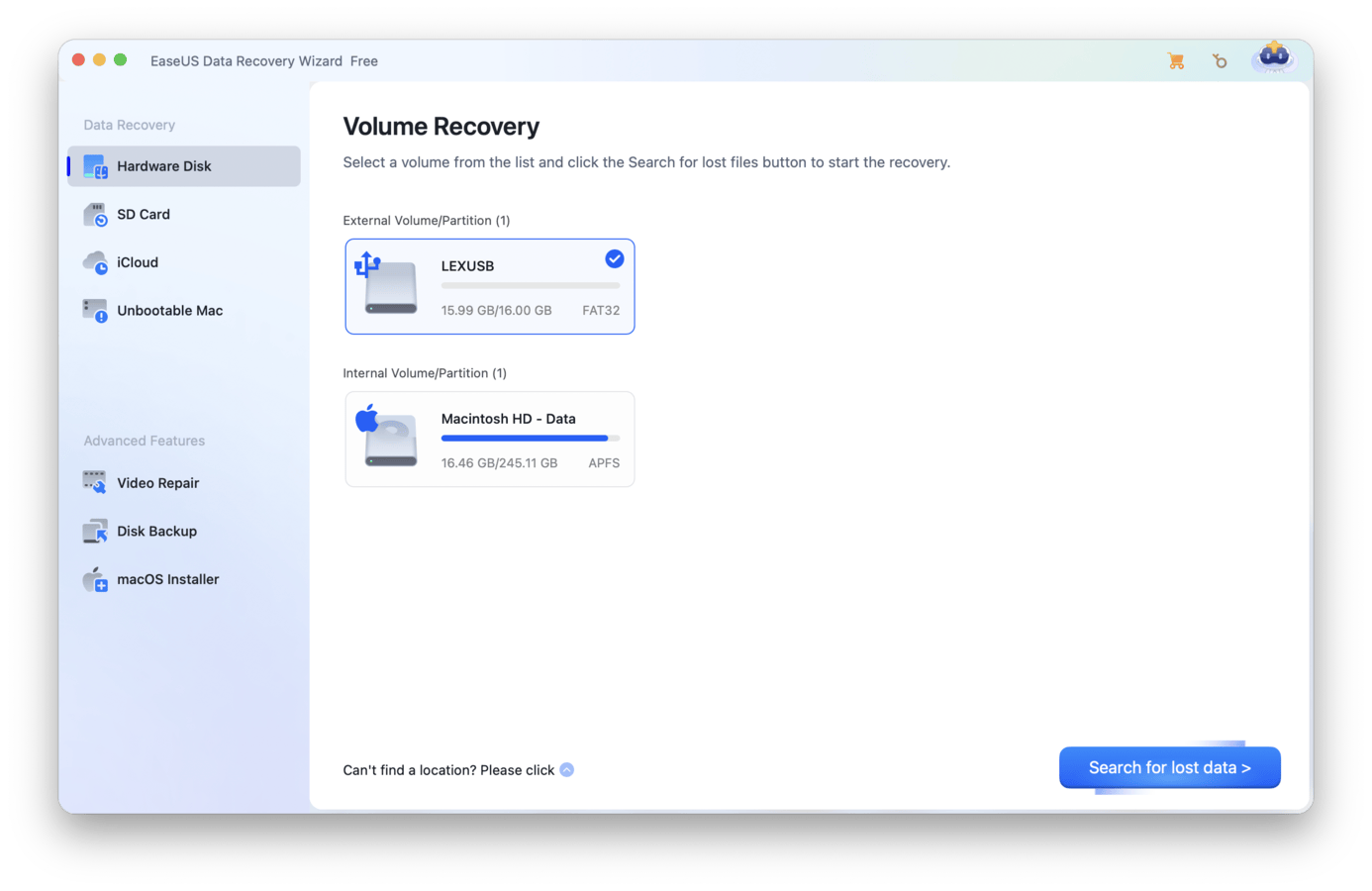
EaseUS Data Recovery est un autre nom bien connu sur cette liste, réputé pour être une application de récupération conviviale avec une généreuse période d’essai gratuite. Elle possède une interface très épurée qui permet aux nouveaux utilisateurs de s’y retrouver facilement, et elle dispose d’excellentes fonctionnalités de tri et de filtrage qui permettent de trouver facilement les fichiers souhaités parmi les données récupérées. Vous pouvez récupérer jusqu’à 2 Go de données gratuitement à partir de tous les systèmes de fichiers Windows et Mac grand public (même sur la version Mac), et vous pouvez prévisualiser autant de fichiers que vous le souhaitez gratuitement.
Cependant, nous avons constaté qu’EaseUS a du mal à maintenir une qualité constante de ses fonctionnalités. Il est très efficace pour restaurer certains types de fichiers, notamment les documents et les photos au format RAW, mais rencontre des difficultés avec d’autres fichiers, comme les formats vidéo moins populaires. Cependant, son taux de récupération est bon sur tous les systèmes de fichiers. Son outil d’aperçu n’est pas aussi performant que celui d’autres applications, car il peine parfois à prévisualiser même certains types de fichiers courants.
Dans l’ensemble, EaseUS Data Recovery peut parfois être surpassé dans certains aspects de la récupération, mais son essai gratuit très généreux en fait une bonne option à essayer, surtout si vos fichiers ont été récemment supprimés. C’est également l’une des applications les plus conviviales pour les débutants de cette liste (après Disk Drill).
- Essai gratuit généreux
- Aperçu des données gratuit
- Interface utilisateur très conviviale pour les débutants
- Très bon pour récupérer des documents, des photos (et les signatures de fichiers vidéo courants)
- Collecte automatique de données
- Performance incohérente pour certains types de fichiers
- Mises à jour moins fréquentes compte tenu de son prix
- Impossible de prévisualiser certains types de fichiers courants et les grands fichiers
Pourquoi les utilisateurs de Windows choisissent Recuva ?
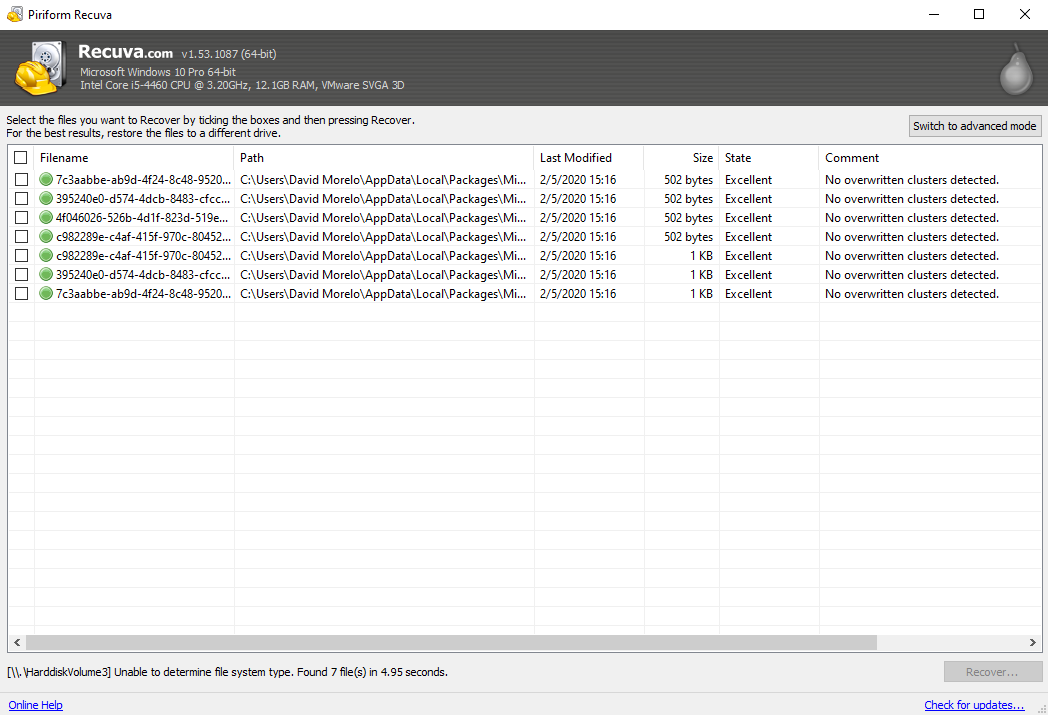
Initialement publié par Piriform, une société de logiciels britannique basée à Londres, en 2007, Recuva est une application de récupération de données pour Windows qui offre les avantages clés suivants :
- 🎁 Version gratuite : Peut-être la principale raison pour laquelle tant d’utilisateurs de Windows téléchargent Recuva est que l’application est gratuite. Oui, il existe une version payante avec quelques fonctionnalités supplémentaires, mais celles-ci ne sont pas essentielles.
- 🖥️ Interface utilisateur simple : Les utilisateurs qui n’ont pas beaucoup d’expérience en récupération de données apprécient l’interface utilisateur simple de Recuva, qui ne présente qu’un petit nombre d’options explicites.
- 💾 Analyse approfondie : Par défaut, Recuva parcourt rapidement le périphérique de stockage scanné pour trouver les fichiers récemment supprimés, mais vous pouvez également utiliser l’option Deep Scan pour récupérer des fichiers enfouis qui ont été supprimés il y a quelque temps.
- 🔊 Prise en charge de nombreux formats de fichiers : Recuva peut restaurer tous les types de fichiers courants, y compris les images, vidéos, audio, documents, archives de fichiers, et plus encore.
- 🔠 Plusieurs langues : La version la plus récente de Recuva supporte près de 40 langues, ce qui permet aux utilisateurs qui ne comprennent pas bien l’anglais de récupérer leurs fichiers en toute confiance.
Attendez ! Avant de partir, prenez ces conseils !
Peu importe le logiciel de récupération de données que vous choisissez, il existe des pratiques universelles qui peuvent améliorer vos chances de restaurer vos données avec succès. D’abord, arrêtez immédiatement d’utiliser votre disque et éjectez-le en toute sécurité de votre Mac jusqu’à ce que vous soyez prêt à effectuer la récupération de données. Les processus en arrière-plan peuvent écraser les fragments de données restants de vos fichiers supprimés.
Deuxièmement, évitez d’installer le logiciel de récupération sur le même disque que celui que vous scannez. Les fichiers d’installation peuvent également écraser les données que vous essayez de récupérer. Pour la même raison, notre troisième et dernier conseil est de ne sauvegardez jamais les données récupérées sur le même lecteur –cela peut être encore plus destructeur en raison de la taille collective des fichiers de vos données récupérées.
FAQ
Le fait que Recuva offre une version gratuite de l’outil et propose une interface conviviale le rend populaire dans la communauté Windows. La mise à niveau vers une version payante de l’outil ajoute la prise en charge des disques durs virtuels et permet la mise à jour automatique du logiciel. Un support premium est également offert avec une licence payante. Recuva prend également en charge de nombreuses langues en plus de l’anglais, ce qui en fait un outil utile pour la communauté mondiale des utilisateurs de Windows.
Recuva pourrait vous permettre de récupérer vos données perdues gratuitement. Nous vous suggérons de l’essayer et si cela ne fonctionne pas, d’utiliser à la place une solution payante. Vous pourriez payer un peu plus cher pour un outil de récupération commercial fiable, mais le prix en vaut la peine pour récupérer vos précieuses données.






